Web дизайн с Macromedia HOMESITE
Вкладка Editor диалогового окна Settings
Рисунок 3.30. Вкладка Editor диалогового окна Settings
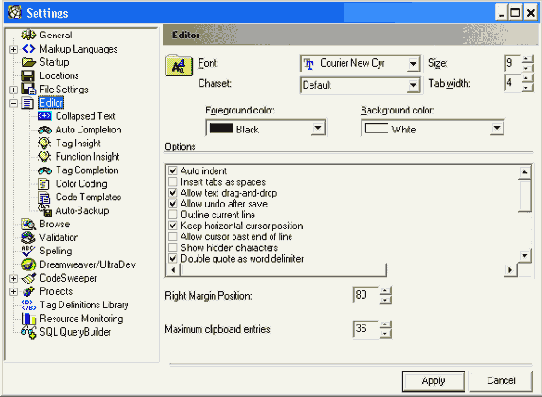
Всего таких параметров более двух десятков, поэтому обратим внимание читателя лишь на те, которые представляются наиболее важными:
- набор символов (кодовая таблица), используемый при создании документа; этот параметр задастся посредством двух раскрывающихся списков: Font (Шрифт) и Charset (Набор символов): подробнее об управлении кодировкой документа см. раздел Управление кодировкой текстовых файлов главы Знакомство с HomeSite;
- цвет символов текста (содержания) документа и цвет фона окна документа; эти параметры устанавливаются с помощью раскрывающихся списков Foreground color и Background color соответственно; на эти два параметра мы указали только для того, чтобы подчеркнуть: они влияют лишь на визуальное представление документа в окне редактора кода и совершенно не связаны с цветовой схемой документа и фоном окна броузера при просмотре документа (то есть с атрибутом BGCOLOR тега <BODY>);
- автоматическая установка отступа для следующей строки; выше уже отмечалось, что правильное форматирование документа значительно повышает его читабельность; чтобы разрешить автоотступ, следует установить флажок Auto indent в списке параметров Options;
- возможность перетаскивания фрагментов текста с помощью мыши определяется состоянием флажка Allow text drag-and-drop;
- возможность «отката» (отмены операции) после сохранения файла на диске; определяется состоянием флажка Allow undo after save;
- использование двойных и одиночных кавычек в качестве разделителей между словами; использование кавычек в языках разметки не стандартизовано, поэтому в разных версиях броузеров их присутствие или, наоборот, отсутствие, может интерпретироваться по-разному; вы можете разрешить или запретить использование двойных и одиночных кавычек в качестве разделителей, изменив состояние флажков Double quote as word delimiter и Single quote as word delimiter,
- возможность импорта HTML-кода из документов, созданных другими приложениями, в виде обычного текста; применение такой возможности даст ощутимый эффект при импорте из тех приложений, которые используют собственные дополнительные параметры разметки (к таким приложениям относится, например, MS Word); в качестве иллюстрации к сказанному на Рисунок 3.31 приведены результаты двух вариантов импорта содержимого HTML-файла, созданного с помощью MS Word: слева вверху -- без очистки, справа внизу -- тот же фрагмент, импортированный как гладкий текст; чтобы воспользоваться функцией очистки, следует установить флажок Treat HTML dropped from external applications as plain text;
- возможность автоматического преобразования имен символов, имеющих в кодовой таблице ASCII код больше 127, в их представление; эта возможность реализуется при установке флажка Automatically convert extended characters (characters above ASCII 127...);
- длина строки (в символах); этот параметр устанавливается с помощью дискретного счетчика Right Margin Position,
- число мест в буфере обмена; значение параметра устанавливается с помощью дискретного счетчика Maximum clipboard entries, no умолчанию значение равно 36; если емкость буфера исчерпана, самое старое значение будет замещено новым; максимально допустимое число мест равно 200.
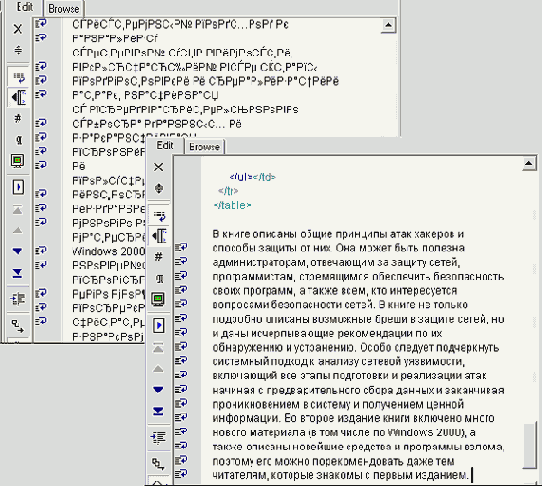
Рисунок 3.31. Пример использования функции очистки HTML-кода
Назад
|
Содержание | Вперед
|